发布时间:2016-08-04 14: 55: 45
玛雅文明自古至今一直是个不朽的传奇,它在天文学、数学、农业、艺术及文字等方面有着极高的成就,很多神秘的雕塑更为世人津津乐道,就连一朵花,都能创造出神奇。使用ZBrush®3D图形绘制软件雕刻完成复杂的玛雅人之花大致形状(详见ZBrush探索玛雅人之花雕刻过程(中))之后, 还要继续创建脸和外边缘,雕刻损毁的痕迹以及表面细节,今天的ZBrush教程将详细给大家讲解。

1、打开Texture面板,Import(导入)玛雅人之花的参考图。
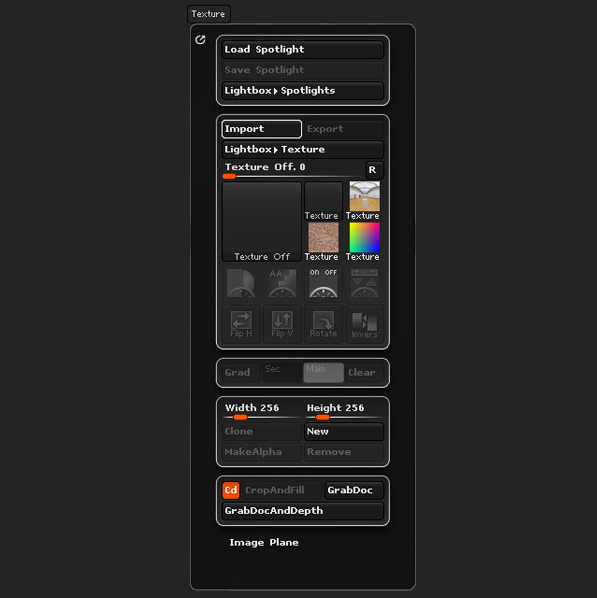
2、打开Texture调色板,选择图像,然后点击Add to Spotlight按钮。
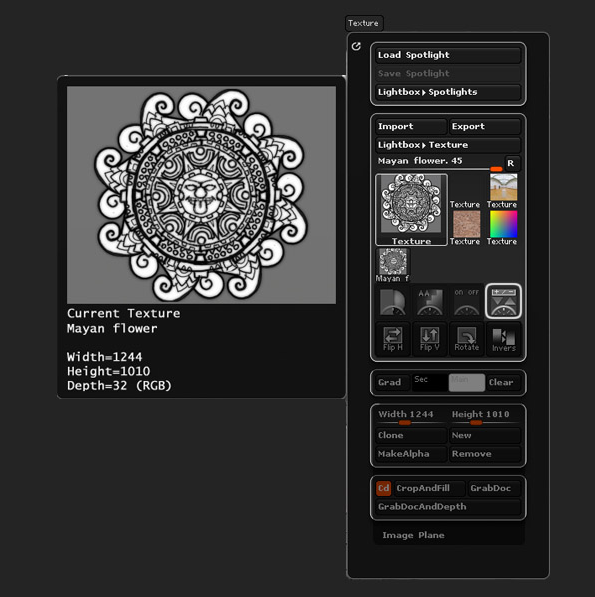
3、将脸定位到中心圆柱体上。
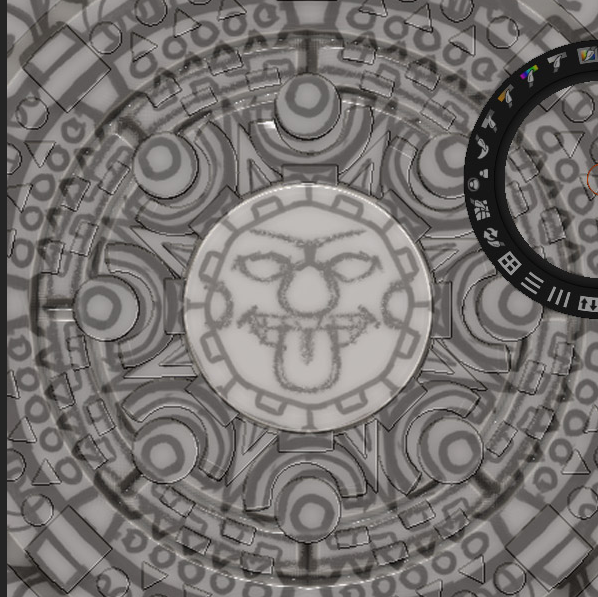
4、选择Layer笔刷,描出脸部将脸投影到几何图形上。
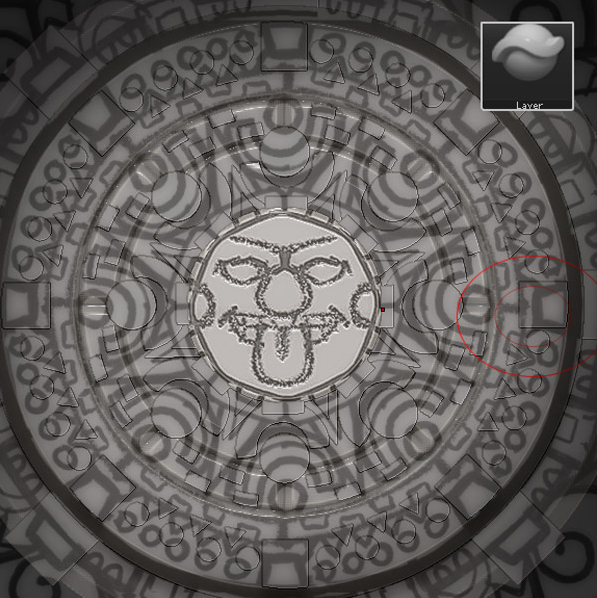
5、遮罩住眼部,并Invert(反选)遮罩(Tool > Masking > Inverse)。

6、使用移动Transpose(转置),或者Move笔刷创建眼窝。

7、使用Damn Standard笔刷改善形状。

8、选择InsertSphere笔刷,插入两只眼睛和舌头。

9、选择Move笔刷调整几何体。
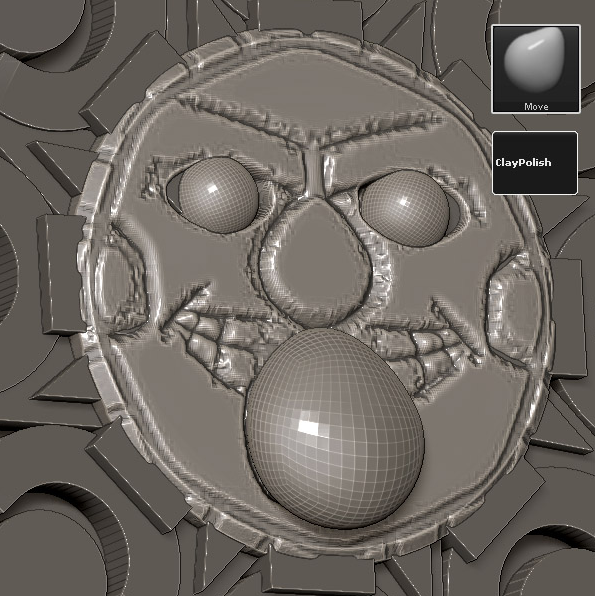
10、进行Dynamesh,将分辨率调整为600。
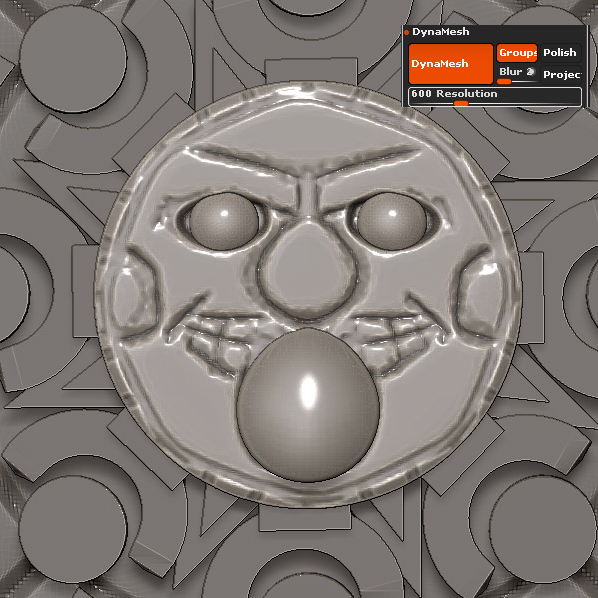
1、选择最外面的圆柱体,然后选择CurveTube笔刷,进入Stroke > Curve Modifiers,选定Size,调整Curve以匹配图像。
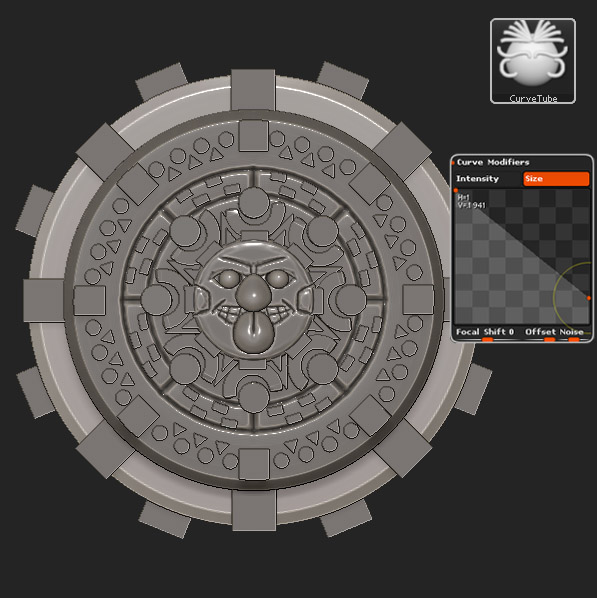
2、创建一个螺旋形状。
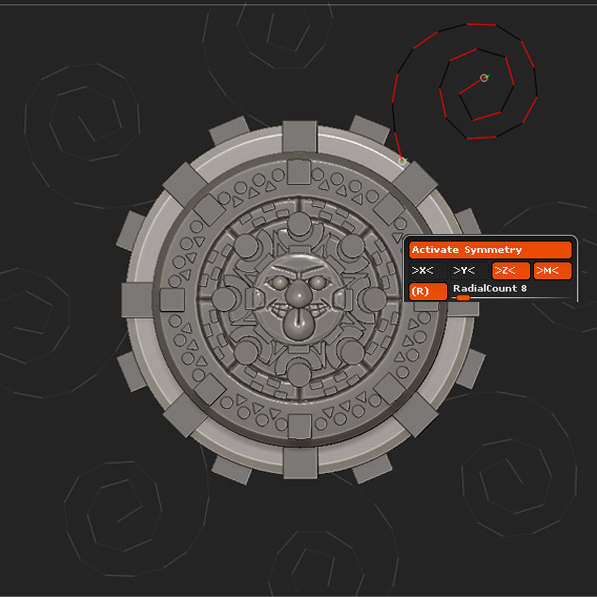
3、将Inflate(膨胀)调高一点(Geometry > Deformation > Inflate)。
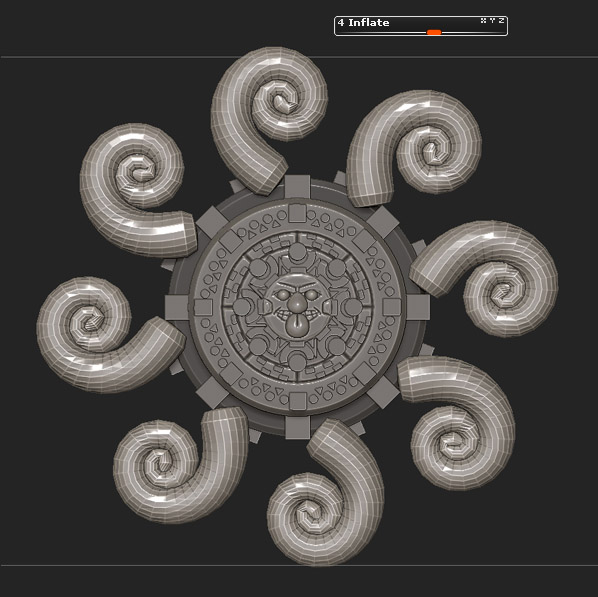
4、放置螺旋,然后Group Split (Geometry > Sub Tool > Split > Groups Split)。
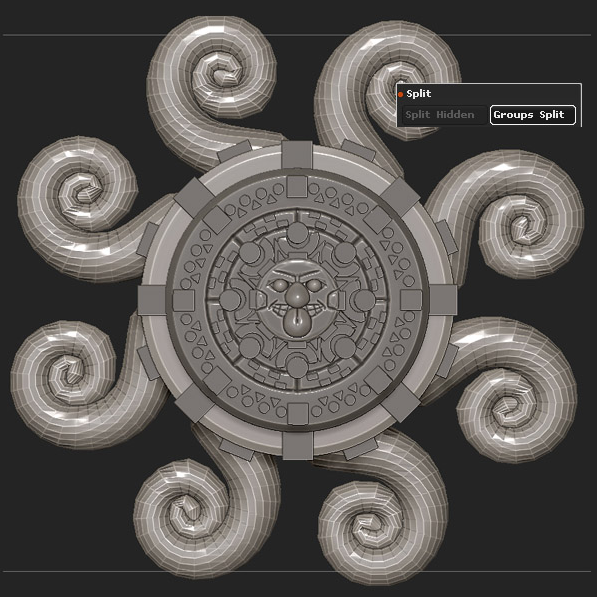
5、Duplicate(复制)subtool。
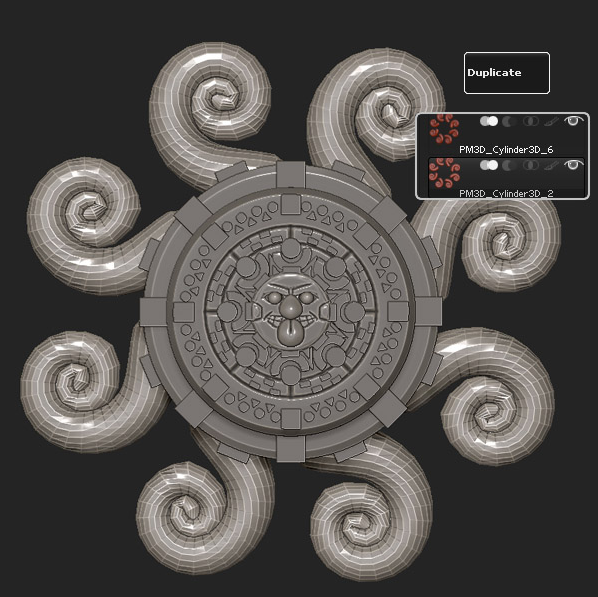
6、镜像X轴,调整比例并将螺旋放在合适的位置上。
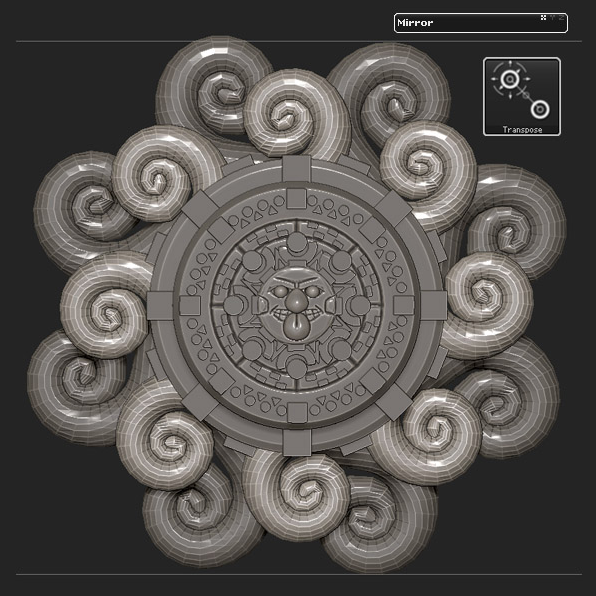
1、Subdivide(细分)所有subtools 2次。

2、Store(储存)Morph Target(变化目标)(Tool > Morph Target > StoreMT)。
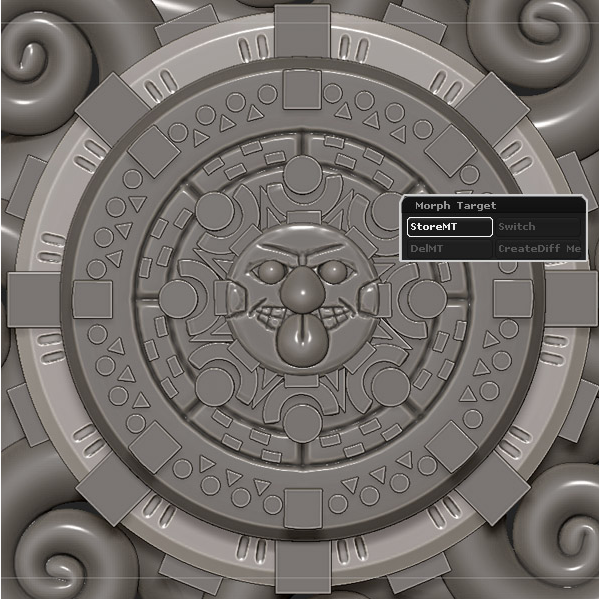
3、使用TrimDynamic和ClayBuildup笔刷添加一些损坏痕迹到subtools。

4、使用Morph笔刷改变损坏的痕迹,让所选区域的损坏痕迹多样化显示。
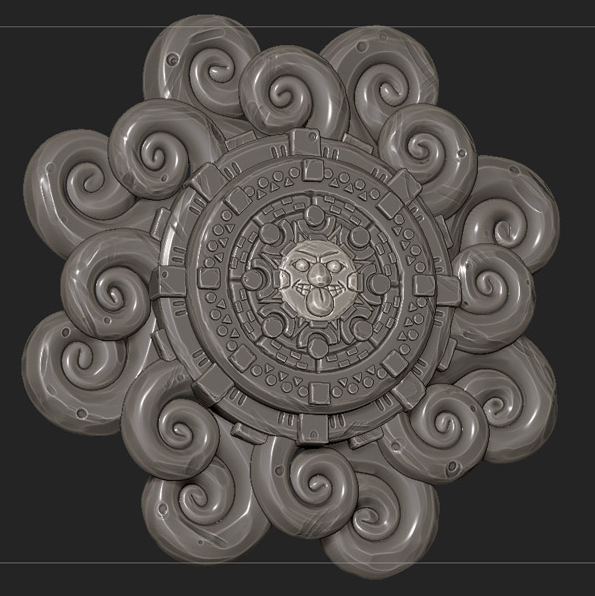
5、在Tools菜单里定位表面面板,并点击Noise按钮,调整Strength滑动条让纹理呈现出来,然后点击NoisePlug。
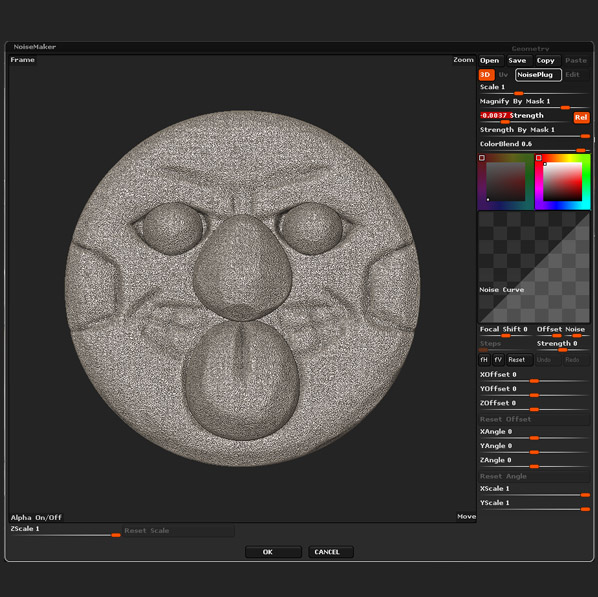
6、选择Erosion(腐蚀),修改设置,如下图所示,然后点击OK。
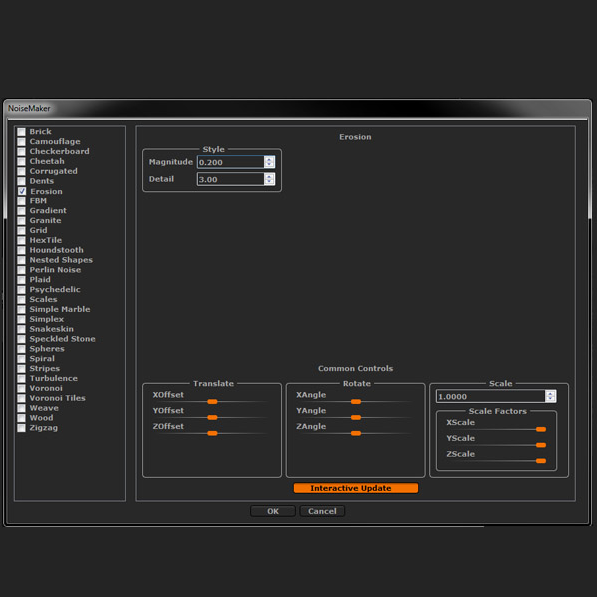
7、通过添加点并调整点的位置来编辑Curve,大大改变腐蚀的外观效果,调整Scale(范围),同时Strength数值。点击Copy按钮,最后点击OK。
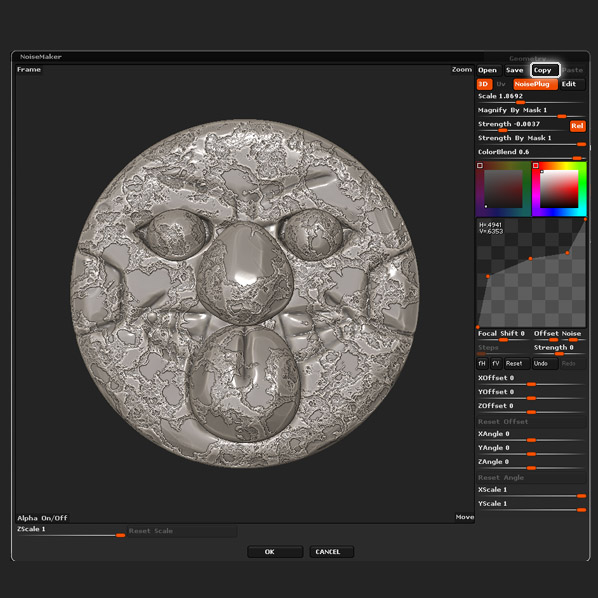
8、储存Morph Target(变化目标)。
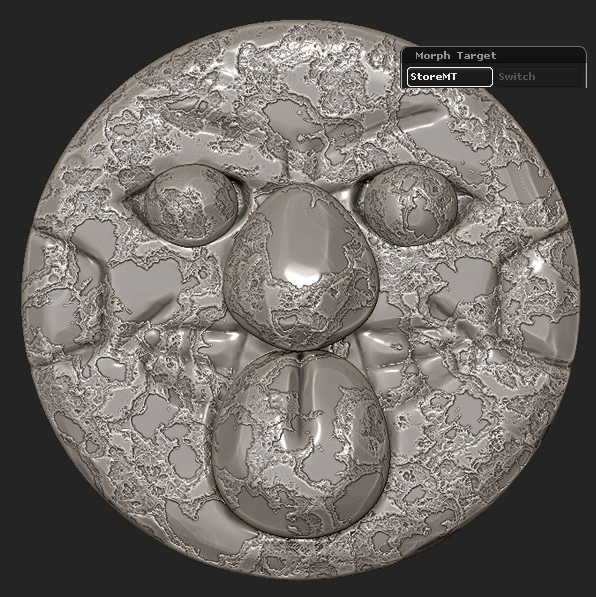
9、点击Apply To Mesh按钮。
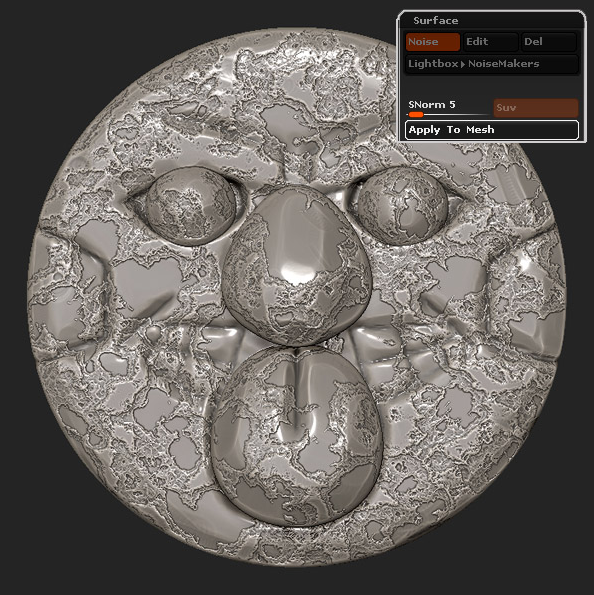
10、编辑每个subtool的时候,只需点击Noise Maker中的Paste按钮,然后再编辑Scale。
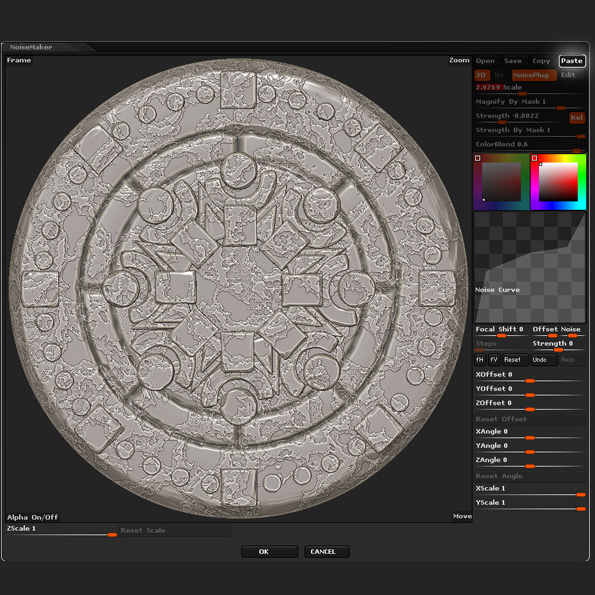
11、最后,使用Morph笔刷制造一些不同的腐蚀深度。

至此,玛雅人之花的雏形雕刻完成了,可以对模型进行渲染,在Photoshop里编辑添加一些其他效果。
更多关于ZBrush实例应用的文章,请点击访问ZBrush官网了解更多。
展开阅读全文
︾